
Содержание
CSGO не удалось подключиться к локальному клиенту Steam. Ошибка процесса обычно вызвана отсутствием или повреждением файлов игры. Это также может быть вызвано повреждением кэшированных данных. Вам нужно будет выполнить ряд действий по устранению неполадок, чтобы решить эту проблему.
CSGO или Counter-Strike: Global Offensive - это многопользовательский шутер от первого лица, который впервые был выпущен в 2012 году. В этой игре игроки могут взять на себя роль контртеррориста или террориста с целью уничтожить команду противника. С момента своего выпуска она привлекала около 11 миллионов игроков в месяц и в настоящее время является самой популярной игрой в Steam, в которую играют ежедневно.
Исправление фатальной ошибки CSGO не удалось подключиться к процессу Steam
Одна из проблем, с которыми вы можете столкнуться при попытке сыграть в эту игру на компьютере с Windows 10, - это когда вы получаете фатальную ошибку «Не удалось подключиться». Вот что вам нужно сделать, чтобы это исправить.
Что делать в первую очередь:
- Перезагрузите компьютер и проверьте, сохраняется ли проблема.
- Убедитесь, что ваш клиент Steam обновлен.
- Убедитесь, что игра обновлена.
Метод 1: проверьте целостность файлов игры
Проверка целостности файлов игры позволяет сравнить файлы на вашем компьютере с файлами на серверах Steam. Если некоторые файлы отличаются, они будут изменены или отремонтированы.
Проверить CS: GO
- Откройте программу запуска Steam.
Вы можете сделать это, щелкнув по нему в списке приложений меню «Пуск».
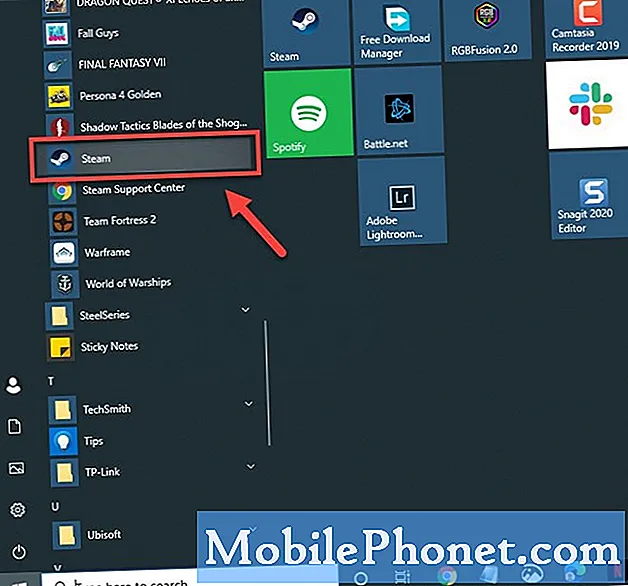
- Щелкните Библиотека.
Это вторая вкладка поверх лаунчера
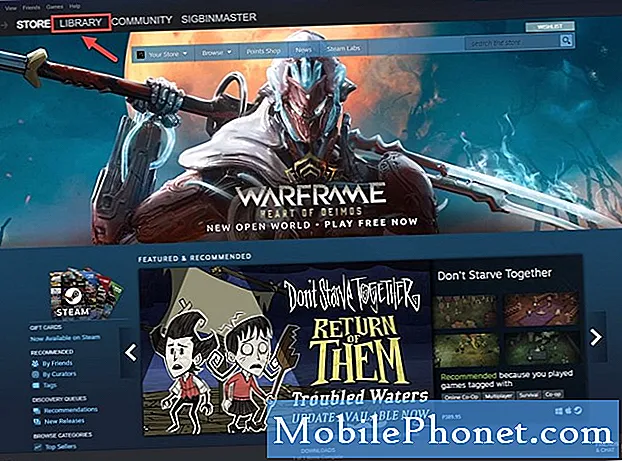
- Найдите Counter-Strike: Global Offensive в своей библиотеке.
Он должен быть расположен на левой панели.
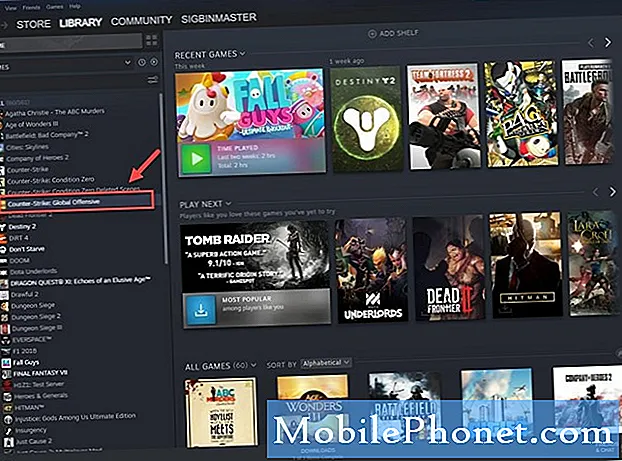
- Щелкните правой кнопкой мыши Counter-Strike: Global Offensive и выберите «Свойства».
Откроется окно свойств.
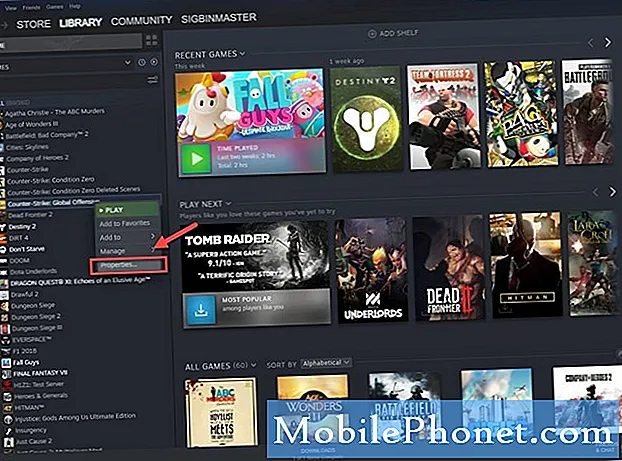
- Щелкните вкладку "Локальные файлы".
Это третья вкладка в окне свойств.
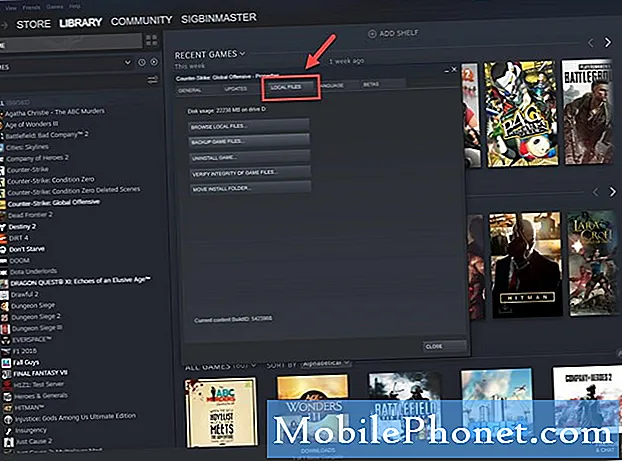
- Нажмите кнопку «Проверить целостность файлов игры» и дождитесь завершения процесса.
Это восстановит все отсутствующие или поврежденные файлы.
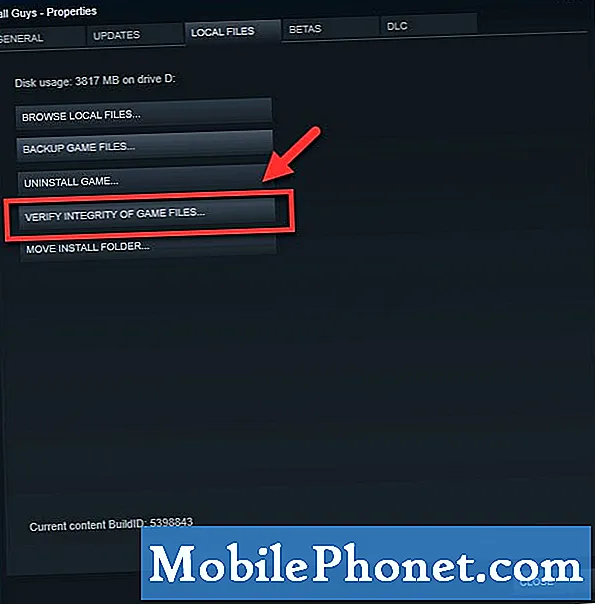
После завершения описанного выше процесса попробуйте запустить игру.
Способ 2. Не запускайте игру от имени администратораисправить не удалось подключиться к локальному клиентскому процессу Steam
По какой-то причине снятие флажка с опции запуска игры от имени администратора решает эту проблему для большинства людей.
- Откройте клиент Steam.
- Щелкните Библиотека.
- Найдите Counter-Strike: Global Offensive в своей библиотеке.
- Щелкните игру правой кнопкой мыши, затем нажмите «Управление», затем «Обзор локальных файлов».
- Щелкните правой кнопкой мыши csgo.exe, затем щелкните Свойства.
- Щелкните вкладку «Совместимость».
- Снимите флажок «Запускать эту программу от имени администратора».
- Нажмите кнопки Применить и ОК.
Попробуйте проверить, сохраняется ли проблема.
После выполнения шагов, перечисленных выше, вы успешно исправите ошибку CSGO при подключении из-за локальной ошибки процесса клиента Steam.
Посетите наш канал на Youtube TheDroidGuy, чтобы увидеть больше видео по устранению неполадок.
Читайте также:
- Ошибка запуска Epic Games AS-3 Быстрое исправление отсутствия подключения


